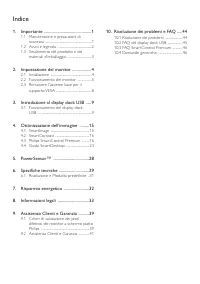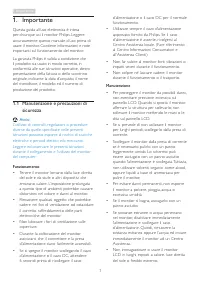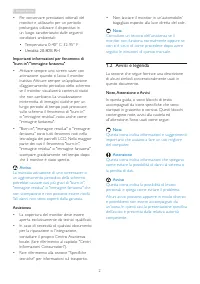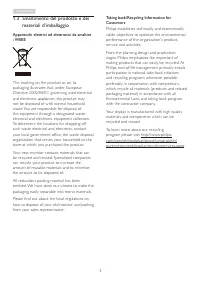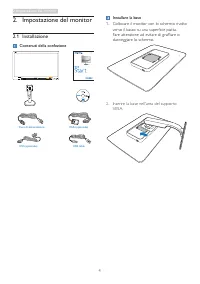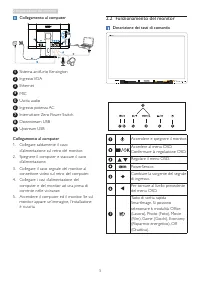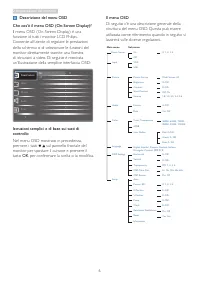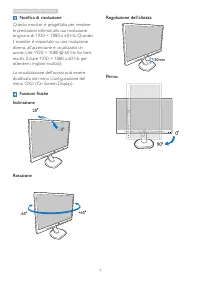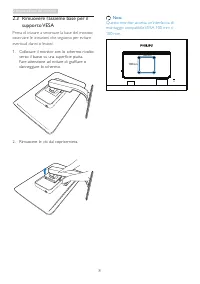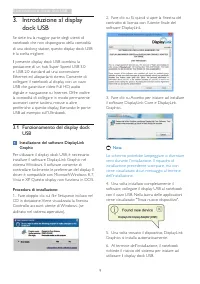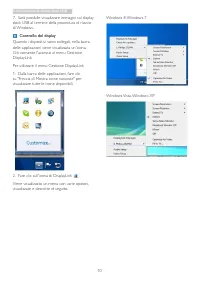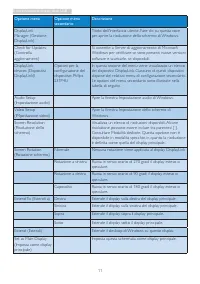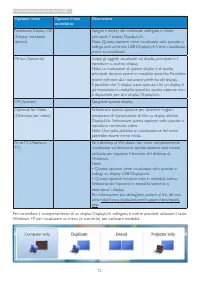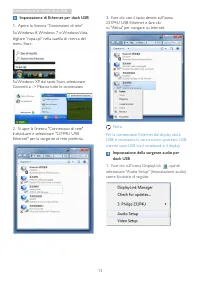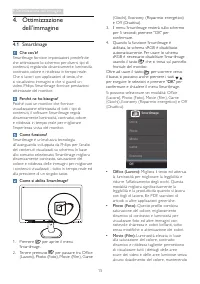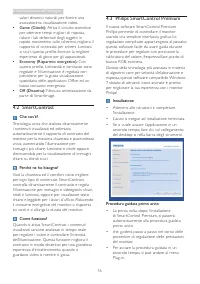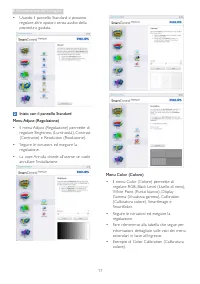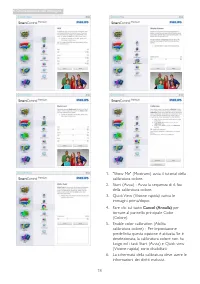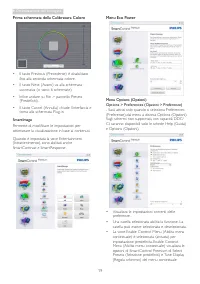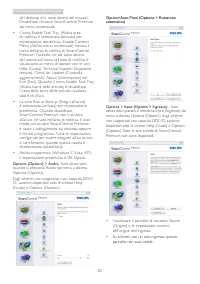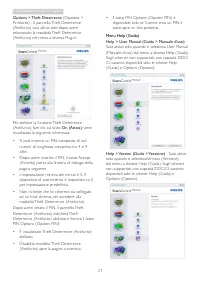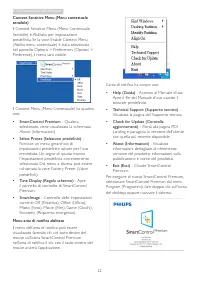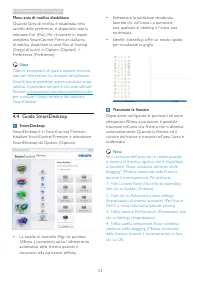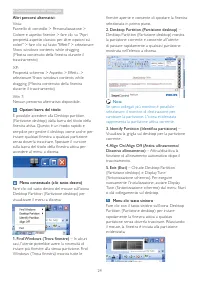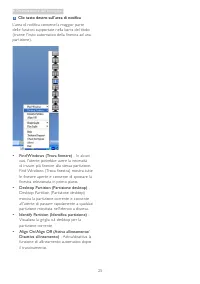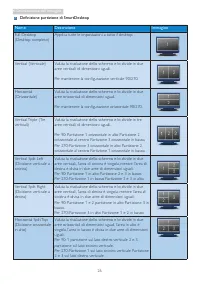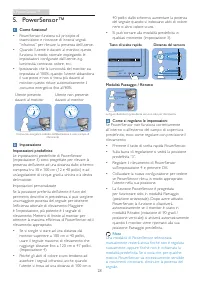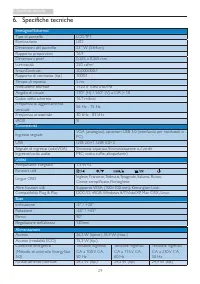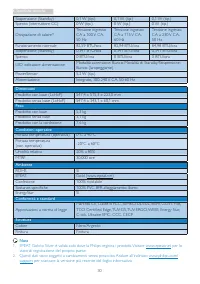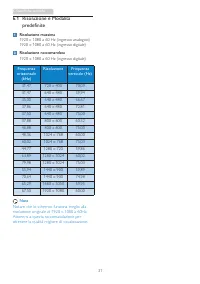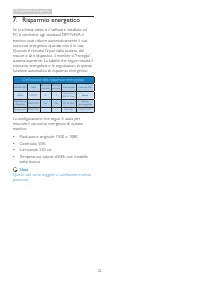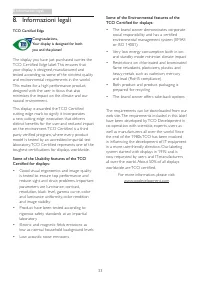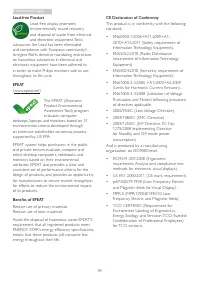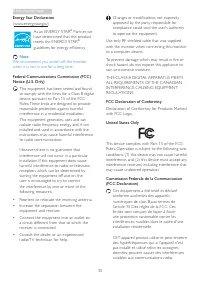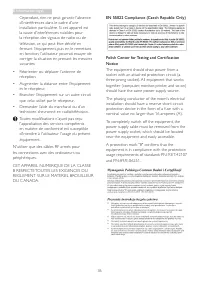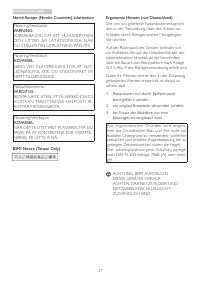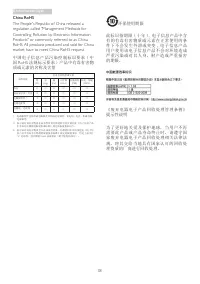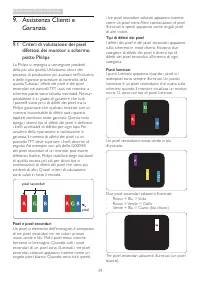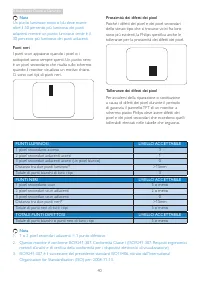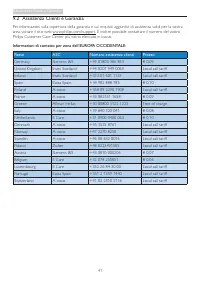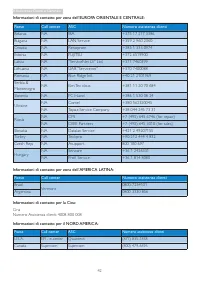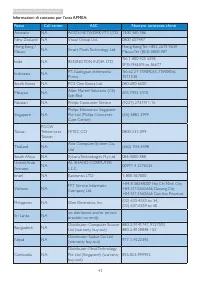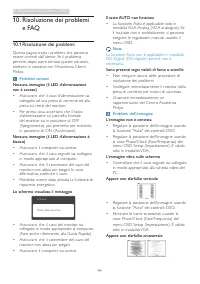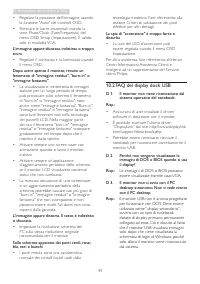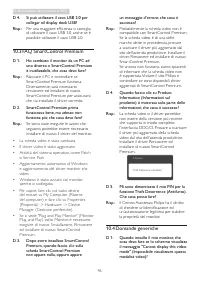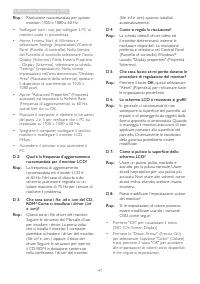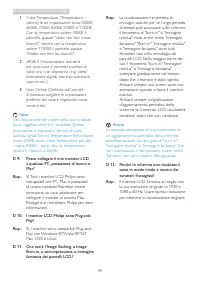Pagina 2 - Indice; Manutenzione e precauzioni di
Indice 1. Importante ............................................. 1 1.1 Manutenzione e precauzioni di sicurezza .............................................................1 1.2 Avvisi e legenda .............................................2 1.3 Smaltimento del prodotto e dei materiali d’imballagg...
Pagina 3 - Avvisi
1 1. Importante 1. Importante Questa guida all’uso elettronica è intesa per chiunque usi il monitor Philips. Leggere accuratamente questo manuale d’uso prima di usare il monitor. Contiene informazioni e note impor tanti sul funzionamento del monitor.La garanzia Philips è valida a condizione che il p...
Pagina 4 - Avvisi e legenda; Note, Attenzione e Avvisi
2 1. Importante • Per conser vare prestazioni ottimali del monitor e utilizzarlo per un periodo prolungato, utilizzare il dispositivo in un luogo caratterizzato dalle seguenti condizioni ambientali:• Temperatura: 0-40° C 32-95° F • Umidità: 20-80% RH Importanti informazioni per fenomeno di "burn...
Pagina 6 - Impostazione del monitor; Contenuti della confezione; Installare la base
4 2. Impostazione del monitor 2. Impostazione del monitor 2.1 Installazione Contenuti della confezione VGA (opzionale) Cavo di alimentazione USB cable DVI (opzionale) Installare la base 1. Collocare il monitor con lo schermo rivolto verso il basso su una superficie piatta. Fare attenzione ad evitare...
Pagina 7 - Collegamento al computer; Funzionamento del monitor; Descrizione dei tasti di comando
5 2. Impostazione del monitor Collegamento al computer 1 2 3 4 8 9 5 6 7 5 9 4 6 3 2 1 Sistema antifur to Kensington 2 Ingresso VGA 3 Ethernet 4 MIC 5 Uscita audio 6 Ingresso potenza AC 7 Interruttore Zero Power Switch 8 Downstream USB 9 Upstream USB Collegamento al computer 1. Collegare saldamente ...
Pagina 8 - Descrizione del menu OSD
6 2. Impostazione del monitor Descrizione del menu OSD Che cos’è il menu OSD (On-Screen Display)? Il menu OSD (On-Screen Display) è una funzione di tutti i monitor LCD Philips. Consente all’utente di regolare le prestazioni dello schermo o di selezionare le funzioni del monitor direttamente tramite ...
Pagina 9 - Notifica di risoluzione; Regolazione dell’altezza
7 2. Impostazione del monitor Notifica di risoluzione Questo monitor è progettato per rendere le prestazioni ottimali alla sua risoluzione originaria di 1920 × 1080 a 60 Hz. Quando il monitor è impostato su una risoluzione diversa, all’accensione è visualizzato un avviso: Use 1920 × 1080 @ 60 Hz for...
Pagina 10 - supporto VESA; Prima di iniziare a smontare la base del monitor,
8 2. Impostazione del monitor 2.3 Rimuovere l'assieme base per il supporto VESA Prima di iniziare a smontare la base del monitor, osser vare le istruzioni che seguono per evitare eventuali danni o lesioni. 1. Collocare il monitor con lo schermo rivolto verso il basso su una superficie piatta. Fare a...
Pagina 11 - Introduzione al display dock USB; Introduzione al display; Funzionamento del display dock; Installazione del software DisplayLink
9 3. Introduzione al display dock USB 3. Introduzione al display dock USB Se siete tra la maggior par te degli utenti di notebook che non dispongono della comodità di una docking station, questo display dock USB è la scelta migliore.Il presente display dock USB combina la postazione di un hub Super ...
Pagina 12 - Controllo del display
10 3. Introduzione al display dock USB 7. Sarà possibile visualizzare immagini sul display dock USB al termine della procedura di riavvio di Windows. Controllo del display Quando i dispositivi sono collegati, nella barra delle applicazioni viene visualizzata un'icona. Ciò consente l'accesso al menu ...
Pagina 13 - Opzione menu
11 3. Introduzione al display dock USB Opzione menu Opzione menu secondario Descrizione DisplayLink Manager (Gestione DisplayLink) Titolo dell'interfaccia utente. Fare clic su questa voce per aprire la risoluzione dello schermo di Windows. Check for Updates (Controlla aggiornamenti) Si connette a Se...
Pagina 15 - Impostazione di Ethernet per dock USB
13 3. Introduzione al display dock USB Impostazione di Ethernet per dock USB 1. Aprire la finestra “Connessioni di rete”Su Windows 8, Windows 7 o Windows Vista, digitare “ncpa.cpl” nella casella di ricerca del menu Star t: Su Windows XP, dal tasto Star t, selezionare Connetti a -> Mostra tutte le...
Pagina 16 - Nota
14 3. Introduzione al display dock USB 2. Fare clic su 231P4U USB Audio, quindi fare clic su Attiva. 3. 231P4U USB Audio diventa il dispositivo di comunicazioni predefinito. Fare di nuovo clic su 231P4U USB Audio e fare clic su "Imposta come dispositivo predefinito" Ora è possibile ascoltare...
Pagina 17 - Ottimizzazione dell’immagine; dell’immagine; Perché ne ho bisogno?
15 4. Ottimizzazione dell’immagine 4. Ottimizzazione dell’immagine 4.1 SmartImage Che cos’è? Smar tImage fornisce impostazioni predefinite che ottimizzano lo schermo per diversi tipi di contenuti, regolando dinamicamente luminosità, contrasto, colore e nitidezza in tempo reale. Che si lavori con app...
Pagina 18 - Philips SmartControl Premium; Installazione
16 4. Ottimizzazione dell’immagine valori dinamici naturali per fornire una avanzatissima visualizzazione video. • Game (Giochi): Attiva il circuito overdrive per ottenere tempi migliori di risposta, riduce i lati deformati degli oggetti in rapido movimento sullo schermo, migliora il rappor to di co...
Pagina 19 - Inizio con il pannello Standard
17 4. Ottimizzazione dell’immagine • Usando il pannello Standard si possono regolare altre opzioni senza ausilio della procedura guidata. Inizio con il pannello Standard Menu Adjust (Regolazione) • Il menu Adjust (Regolazione) permette di regolare Brightness (Luminosità), Contrast (Contrasto) e Reso...
Pagina 21 - Prima schermata della Calibratura Colore; SmartImage; Menu Eco Power
19 4. Ottimizzazione dell’immagine Prima schermata della Calibratura Colore • Il tasto Previous (Precedente) è disabilitato fino alla seconda schermata colore. • Il tasto Next (Avanti) va alla schermata successiva (ci sono 6 schermate). • Infine andare su File > pannello Presets (Predefiniti). • ...
Pagina 22 - • Su schermi con un solo ingresso, questo
20 4. Ottimizzazione dell’immagine del desktop (clic tasto destro del mouse). Disabilitato rimuove Smar tControl Premium dal menu contestuale. • L'icona Enable Task Tray (Abilita area di notifica) è selezionata (attivata) per impostazione predefinita. Enable Context Menu (Abilita menu contestuale) m...
Pagina 23 - Options > Theft Deterrence
21 4. Ottimizzazione dell’immagine Options > Theft Deterrence (Opzione > Antifur to) - Il pannello Theft Deterrence (Antifur to) sarà attivo solo dopo avere selezionato la modalità Theft Deterrence (Antifur to) nel menu a discesa Plug-in. Per abilitare la funzione Theft Deterrence (Antifur to)...
Pagina 24 - Context Sensitive Menu (Menu contestuale
22 4. Ottimizzazione dell’immagine Context Sensitive Menu (Menu contestuale sensibile) Il Context Sensitive Menu (Menu Contestuale Sensibile) è Abilitato per impostazione predefinita. Se la voce Enable Context Menu (Abilita menu contestuale) è stata selezionata nel pannello Options > Preferences ...
Pagina 25 - Menu area di notifica disabilitato; Guida SmartDesktop; SmartDesktop
23 4. Ottimizzazione dell’immagine Menu area di notifica disabilitato Quando l’area di notifica è disabilitata nella car tella delle preferenze, è disponibile solo la selezione Exit (Esci). Per rimuovere in modo completo Smar tControl Premium dall’area di notifica, disabilitare la voce Run at Star t...
Pagina 26 - Altri percorsi alternativi:
24 4. Ottimizzazione dell’immagine Altri percorsi alternativi: Vista: Pannello di controllo > Personalizzazione > Colore e aspetto finestre > fare clic su "Apri proprietà aspetto classico per altre opzioni sui colori" > fare clic sul tasto "Effetti" > selezionare Show ...
Pagina 27 - Clic tasto destro sull’area di notifica
25 4. Ottimizzazione dell’immagine 6 Clic tasto destro sull’area di notifica L’area di notifica contiene la maggior par te delle funzioni suppor tate nella barra del titolo (tranne l'invio automatico della finestra ad una par tizione). • Find Windows (Trova finestre) - In alcuni casi, l'utente potre...
Pagina 28 - Definizione partizione di SmartDesktop
26 4. Ottimizzazione dell’immagine 7 Definizione partizione di SmartDesktop Nome Descrizione Immagine Full Desktop (Desktop completo) Applica tutte le impostazioni a tutto il desktop. Ver tical (Ver ticale) Valuta la risoluzione dello schermo e lo divide in due aree ver ticali di dimensioni uguali. ...
Pagina 29 - Nome
27 4. Ottimizzazione dell’immagine Nome Descrizione Immagine Horizontal Split Bottom (Divisione orizzontale in basso) Valuta la risoluzione dello schermo e lo divide in due aree orizzontali di dimensioni uguali, l’area in basso è singola, l’area in alto è divisa in due aree di dimensioni uguali. Per...
Pagina 30 - Impostazione; Tasto di scelta rapida; Modalità Paesaggio / Ritratto; Come si regolano le impostazioni
28 4. 5. PowerSensor™ 5. PowerSensor™ Come funziona? • PowerSensor funziona sul principio di trasmissione e ricezione di innocui segnali “infrarossi” per rilevare la presenza dell’utente. • Quando l’utente è davanti al monitor, questo funziona in modo normale impiegando le impostazioni configurate d...
Pagina 31 - Specifiche tecniche; Connettività
29 6. Specifiche tecniche 6. Specifiche tecniche Immagine/Schermo Tipo di pannello LCD TFT Illuminazione LED Dimensioni del pannello 23'' W (58,4cm) Rappor to proporzioni 16:9 Dimensioni pixel 0,265 x 0,265 mm Luminosità 250 cd/m² Smar tContrast 20.000.000:1 Rappor to di contrasto (tip.) 1000:1 Temp...
Pagina 33 - Risoluzione e Modalità; Risoluzione massima
31 6. Specifiche tecniche 6.1 Risoluzione e Modalità predefinite Risoluzione massima 1920 x 1080 a 60 Hz (ingresso analogico) 1920 x 1080 a 60 Hz (ingresso digitale) Risoluzione raccomandata 1920 x 1080 a 60 Hz (ingresso digitale) Frequenza orizzontale (kHz) Risoluzione Frequenza verticale (Hz) 31,4...
Pagina 34 - Risparmio energetico; Definizione del risparmio energetico
32 7. Risparmio energetico 7. Risparmio energetico Se la scheda video o il software installato sul PC è conforme agli standard DPM VESA, il monitor può ridurre automaticamente il suo consumo energetico quando non è in uso. Quando è rilevato l'input dalla tastiera, dal mouse o altri dispositivi, il m...
Pagina 41 - Assistenza Clienti e Garanzia; Tipi di difetti dei pixel; Assistenza Clienti e; Criteri di valutazione dei pixel; pixel secondari; Pixel e pixel secondari
39 9. Assistenza Clienti e Garanzia i tre pixel secondari colorati appaiono insieme come un pixel nero. Altre combinazioni di pixel illuminati o spenti appaiono come singoli pixel di altri colori. Tipi di difetti dei pixel I difetti dei pixel e dei pixel secondari appaiono sullo schermo in modi dive...
Pagina 43 - Assistenza Clienti e Garanzia; Informazioni di contatto per zona dell’EUROPA OCCIDENTALE:
41 9. Assistenza Clienti e Garanzia 9.2 Assistenza Clienti e Garanzia Per informazioni sulla coper tura della garanzia e sui requisiti aggiuntivi di assistenza validi per la vostra area, visitare il sito web www.philips.com/suppor t. È inoltre possibile contattare il numero del vostro Philips Custom...
Pagina 46 - Risoluzione dei problemi e FAQ; Risoluzione dei problemi; Problemi comuni
44 10. Risoluzione dei problemi e FAQ 10. Risoluzione dei problemi e FAQ 10.1 Risoluzione dei problemi Questa pagina tratta i problemi che possono essere corretti dall’utente. Se il problema persiste, dopo avere tentato queste soluzioni, mettersi in contatto con l’Assistenza Clienti Philips. Problem...
Pagina 47 - FAQ del display dock USB
45 10. Risoluzione dei problemi e FAQ • Regolare la posizione dell’immagine usando la funzione "Auto" dei controlli OSD. • Eliminare le barre orizzontali usando la voce Phase/Clock (Fase/Frequenza) del menu OSD Setup (Impostazione). È valido solo in modalità VGA. L’immagine appare sfuocata, ...
Pagina 48 - FAQ SmartControl Premium; Domande generiche
46 10. Risoluzione dei problemi e FAQ D 4. Si può utilizzare il cavo USB 2.0 per collegar eil display dock USB? Risp.: Per una maggiore efficienza si consiglia di utilizzare il cavo USB 3.0, anche se è possibile utilizzare il cavo USB 2.0. 10.3 FAQ SmartControl Premium D 1. Ho cambiato il monitor da...
Pagina 49 - D 2: Qual è la frequenza d’aggiornamento
47 10. Risoluzione dei problemi e FAQ Risp.: Risoluzione raccomandata per questo monitor : 1920 x 1080 a 60 Hz • Scollegare tutti i cavi, poi collegare il PC al monitor usato in precedenza. • Aprire il menu Star t di Windows e selezionare Settings (Impostazioni)/Control Panel (Panello di controllo)....
Pagina 50 - Color Temperature (Temperatura
48 10. Risoluzione dei problemi e FAQ 1. Color Temperature (Temperatura colore): le sei impostazioni sono: 5000K, 6500K, 7500K, 8200K, 9300K e 11500K. Con la temperatura colore 5000K il pannello appare "caldo, con toni rosso- bianchi", mentre con la temperatura colore 11500K il pannello appa...